Как освободить место на iPhone?
Нехватка места на вашем iPhone может быть чрезвычайно разочаровывающей, это останавливает вашу способность наслаждаться телефоном так, как вы хотите. Фотографирование, загрузка фильмов, установка приложений и другие повседневные задачи ограничены нехваткой места. Вместо удаления файлов и приложений есть несколько новых способов, которые помогут вам освободить место на вашем iPhone.
Что съедает все твое пространство?
Сначала вы должны уделить несколько минут, чтобы получить доступ к ситуации с хранением вашего iPhone. Перейдите в «Настройки» > «Основные» > «Хранилище iPhone». В верхней части вы увидите цветовую гистограмму, в которой описывается, сколько места занимают определенные категории на вашем iPhone. Используемый контент делится на следующие категории: приложения, фотографии, медиафайлы, почта, сообщения, iCloud Drive, другое и система. Возможно, ваш iPhone заполнен приложениями, фотографиями, медиафайлами, сообщениями и другими. Таинственное «другое» означает несъемные журналы и кэши, системные данные и несъемные мобильные активы.

Под гистограммой вы увидите список ваших приложений, ранжированных в порядке того, сколько места они и их данные занимают на вашем устройстве. Нажмите на название приложения для получения дополнительной информации о его хранилище. Кэшированные данные и временные данные могут не учитываться как использование. Если вы не видите никаких рекомендаций по оптимизации хранилища вашего устройства, попробуйте выполнить следующие действия:
1. Удалить эти неиспользуемые приложения
Приложения всегда занимают много места на вашем iPhone. Вы можете оставить некоторые приложения на свой iPhone, никогда их не использовать или попробовать один раз, забыть о них. Некоторые игровые приложения небольшие, но они могут занимать более 1 ГБ пространства из-за трехмерной графики. Продолжайте и удалите их. Вы можете сделать это, нажав на приложение и выбрав Удалить приложение.
Удалить приложение - это удалит приложение и все связанные с ним данные с его iPhone.
Разгрузить приложение - которое освободит хранилище, используемое приложением, но сохранит его документы и данные. Переустановка приложения вернет ваши данные, если приложение все еще доступно в App Store.

Вы также можете настроить автоматическое удаление приложений, которые вы используете не часто. Перейдите в «Настройки» > «Основные» > «Хранилище iPhone» > « Выгрузить неиспользуемые приложения » и нажмите «Включить».

2. Удалить фотографии и видео
Вы можете сделать тонну фотографий только для того, чтобы получить идеальный снимок, или вы любите снимать видео в формате 4K. Нет необходимости хранить эти бесполезные снимки и видео. Если панель «Фото и медиафайлы» занимает большую часть диаграммы хранения вашего iPhone, вам, возможно, придется немного начать уборку. Если вы не хотите потерять все фотографии и видео, вы можете перенести их на свой компьютер или скопировать в облачный сервис, затем вы можете удалить их с вашего iPhone.
3. Удалите загруженную музыку, фильмы и старые подкасты.
Те плейлисты и альбомы, которые вы загрузили, чтобы рокировать в метро, вы действительно собираетесь слушать их снова? Вы просто смотрите несколько фильмов и слушаете подкасты один раз. Но они займут много места. Чтобы удалить эти аудиофайлы, откройте приложение «Музыка». Просто смахните влево по отдельному аудио, чтобы удалить. То же самое касается подкастов и видео — еще большего космического захватчика. Смахните влево и нажмите «Удалить» в приложении «Подкасты» и «Видео».
4. Очистка сообщений
Удалить все "поздываю" или "что вы хотите на ужин?" тексты, чтобы освободить место. Теперь вы можете автоматически удалять старые сообщения. Этот параметр намного проще, чем вручную удалить старые потоки. Перейдите в «Настройки» > «Сообщения». В разделе «Сохранить сообщение» выберите 30 дней или 1 год.

5. Пустой кэш браузера
Некоторые приложения, такие как Safari, кэшируют много данных, чтобы загрузиться быстрее. Но все это кэширование может использовать хороший кусок пространства. Чтобы очистить кэш Safari, перейдите в Настройки - Safari - Очистить историю и данные веб-сайта, затем вы можете восстановить некоторое хранилище.
Для Chrome на iOS откройте приложение, нажмите на три точки в правом нижнем углу и выберите «История». Затем нажмите «Очистить данные просмотра», чтобы стереть все, или «Редактировать», чтобы стереть определенные сайты. Вы также можете перейти в Настройки > Конфиденциальность > Очистить данные просмотра, которые позволят вам удалить историю просмотров, файлы cookie и данные сайта, кэшированные изображения и файлы, сохраненные пароли и данные автозаполнения или все сразу.
Вышеуказанные методы полезны, но удаление этих данных по одному займет некоторое время. Некоторые скрытые данные не могут быть удалены без стороннего инструмента. Чтобы мгновенно и полностью удалить все скрытые нежелательные файлы, корзину, кэши, временные файлы и т. д., вы можете использовать Ondesoft FoneClean. Он предназначен для того, чтобы легко освободить больше места на вашем iPhone/iPad/iPod Touch. Он имеет 4 режима для очистки вашего iPhone. С помощью Ondesoft FoneClean вам не нужно будет тратить время на удаление файлов вручную.
Как Ondesoft FoneClean освобождает место на iPhone/iPad?
Сначала загрузите , установите и запустите Ondesoft FoneClean на своем Mac. Затем подключите iPhone/iPad к этому Mac.
1. Режим 1-Click Free помогает освободить больше места, очищая временные и нежелательные файлы, резервируя фотографии, удаляя большие файлы и удаляя приложения массово. Все предыдущие удаленные файлы и фотографии Ondesoft FoneClean больше не доступны или не могут быть восстановлены даже с помощью новейшего программного обеспечения для восстановления.
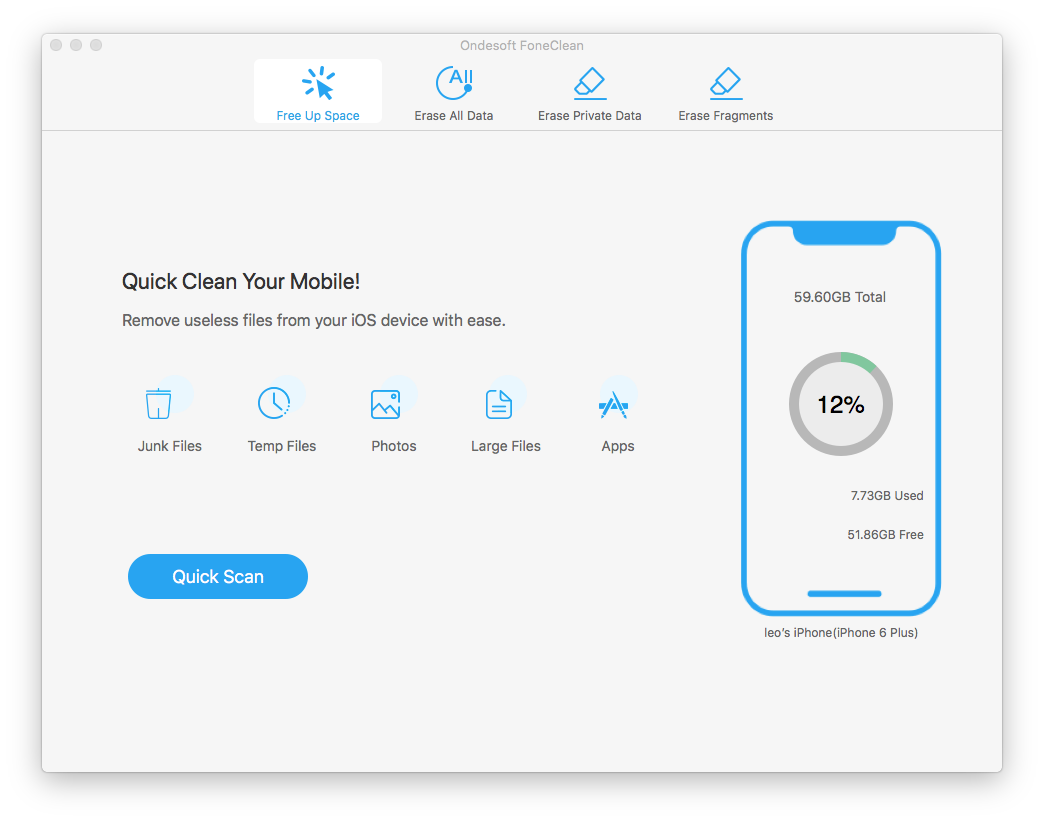
Шаг 1 Загрузите, установите и запустите Ondesoft FoneClean на своем компьютере, а затем подключите iPhone к компьютеру.
Шаг 2 Выберите режим «Свободный» в 1 клик. Затем нажмите кнопку «Быстрое сканирование».
После сканирования устройства вы увидите список содержимого, который можно стереть.
Шаг 3 Нажмите кнопку «Стереть», чтобы начать процесс удаления.
2. Стереть личные данные позволяет тщательно удалить любые личные данные на вашем устройстве iOS, такие как фотографии, видео, звонки, сообщения, вложения сообщений, файлы cookie Safari, кэш, история и т. д. Контент можно стереть навсегда, чтобы никто не мог взломать ваше устройство.
Шаг 1 Подключите iPhone к компьютеру. Нажмите кнопку «Стереть личные данные».
Шаг 2 Нажмите кнопку «Сканировать», чтобы начать анализ iPhone.
Шаг 3 После процесса сканирования вы увидите все свои личные данные. Выберите бесполезные данные и нажмите кнопку «Стереть сейчас».
3. Режим « Стереть фрагменты » может сканировать и просматривать данные сторонних приложений. Вы можете выбрать личные данные для окончательного стирания. Он защищает ваши личные данные и защищает вас от риска утечки конфиденциальности.
Шаг 1: Запустите Ondesoft FoneClean на компьютере и подключите iPhone через USB-кабель.
Шаг 2: После обнаружения iPhone выберите «Стереть фрагменты» и нажмите кнопку «Сканировать». Вам нужно отключить «Найти iPhone».
Шаг 3: FoneClean будет сканировать личные фрагменты из сторонних приложений. Вы можете стереть их все или выбрать те, которые хотите стереть.
4. Если вы хотите получить новое устройство без какого-либо содержимого и настроек, то вы можете выбрать Стереть все данные . Ondesoft FoneClean предлагает опцию в один клик для стирания всех данных, которая позволяет безвозвратно стереть все данные на вашем iPhone.
Шаг 1 Установите и запустите Ondesoft FoneClean на своем компьютере. Подключите iPhone к компьютеру через USB-кабель.
Шаг 2 Выберите «Стереть все данные» и нажмите кнопку «Стереть». Он начнет стирать ваш iPhone автоматически. Процесс не может быть отмен после его начала.
Шаг 3 После процесса стирания он перезагрузит ваш iPhone, и вы увидите полное сообщение.
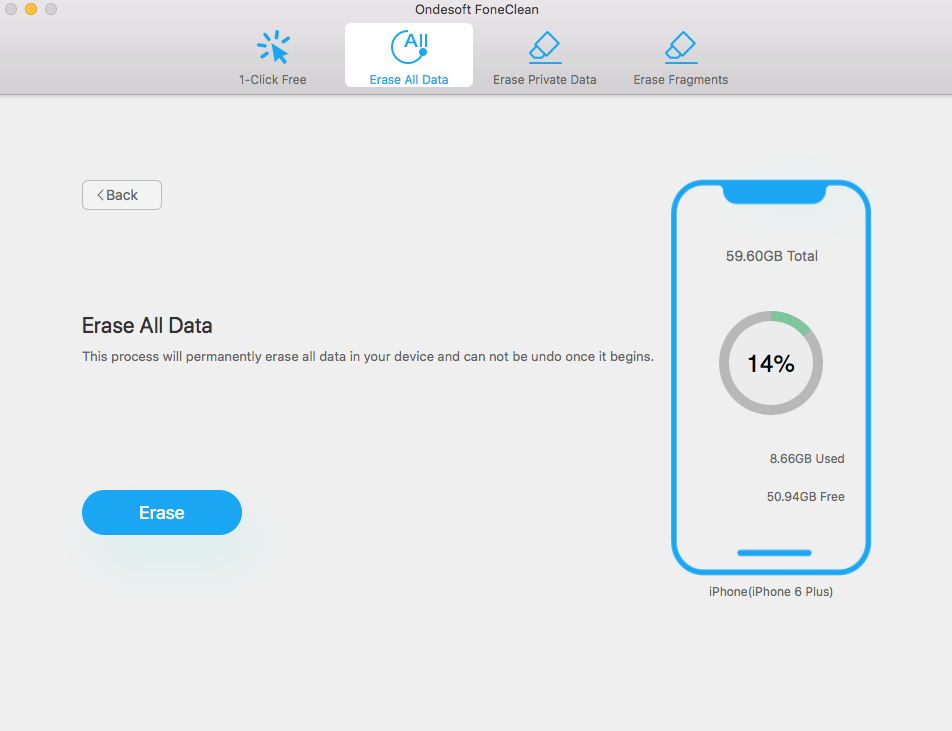
Sidebar
Горячие советы
Советы FoneClean
- Лучший очиститель iPhone
- Как удалить ненужные файлы на iPhone?
- Как удалить хосторию звонков на iPhone?
- Как удалить файлы cookie на iPhone?
- Как очистить историю на iPhone?
- Как удалить сообщения на iPhone?
- Как удалить фотографии с iPhone?
- Как удалить историю поиска на iPhone?
- Как стереть iPhone?
- Как стереть весь контент и настройки на iPhone?
- Как стереть частные фрагменты?
- Как удалить сообщение Facebook на iPhone?
- Как очистить кэш Facebook на iPhone?
- Как очистить кэш Twitter на iPhone?
- Как стереть данные с iPhone, iPad или iPod touch?
- Как освободить место на iPhone?
- Как сбросить iPhone перед продажей?
- Как сбросить iPhone без пароля Apple ID?
- Как отключить функцию «Найти iPhone»?
- Как очистить кэш на iPhone?
- Удалить сообщения чата Kik с iPhone/iPad навсегда
- Удалить историю сообщений LINE навсегда
- Удалить историю чата Viber навсегда
- Удалить сообщения WhatsApp навсегда



